win11系统如何安装VM虚拟机?很多用户想体验最新的win11系统,可是又怕回影响到原始操作系统,实际上我们可以用vm虚拟机来安装win11系统来体验。
准备工作:
VM虚拟机:VMware Workstation Pro (虚拟安装就像软件一样的下载安装)
win11镜像文件下载:Windows11镜像_Win11系统体验版_Win11正式版官网下载
win11虚拟机安装教程:
1.新建一个虚拟机,创建新的虚拟机,新建新的虚拟机都可以。
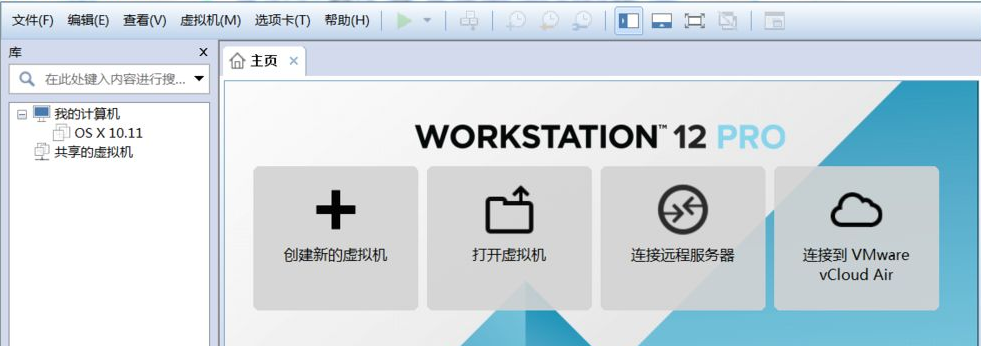
2.选择默认的“典型'进入到下一步。
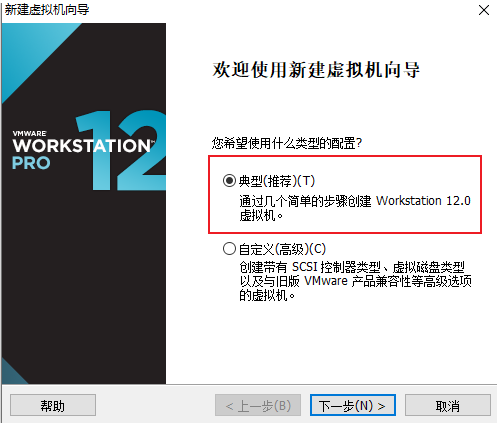
3.在这地方选择第三个选项,”稍后安装操作系统“。
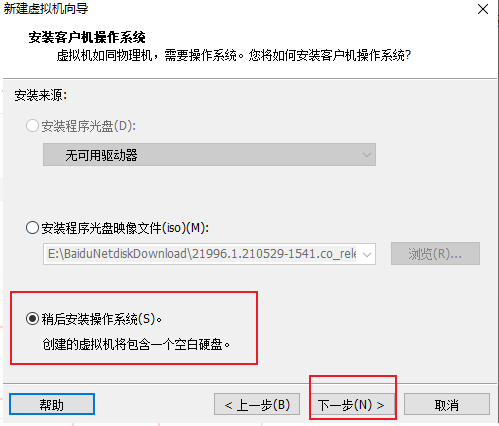
4.接着选择系统的类型,默认为microsoft windows,让我们选择默认值,如果安装了系统则选择相应的系统,您必须选择安装的相应系统,因为我们安装的为win11系统,但是没有我们就选择win10X64系统,默认情况下继续点击下一步。

5.弹出信息需要将安装的系统放入哪个磁盘,此步骤挺重要,下列图片是为了轻松搜索,直接手动输入名称或者使用默认名称也可以,在位置这个地方,您必须选择一个有较大磁盘空间的地方,位置是我们安装新系统放入的地方,默认值需为修改C驱动器,这里被置于D盘的win11文件夹中。方便管理。
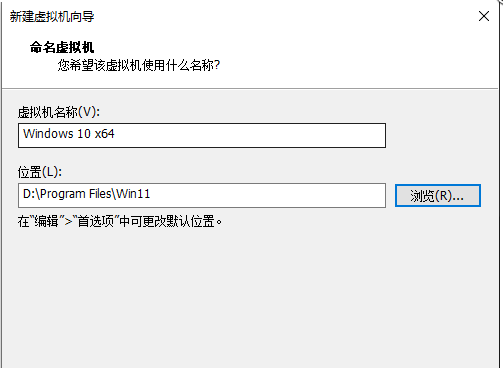
6.选择虚拟机来分配磁盘大小,保持默认值不改动就好,直接点,这里的最大磁盘大小只是一个数字,不会占用60g.
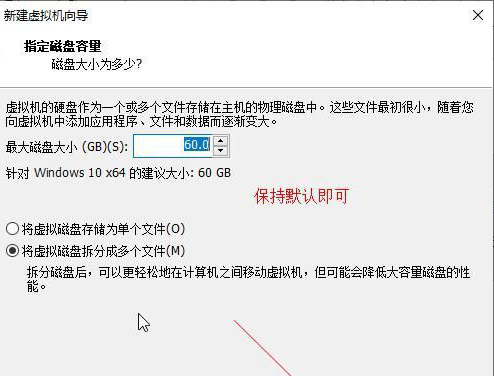
7.新建虚拟机已经完成,如下图直接完成。
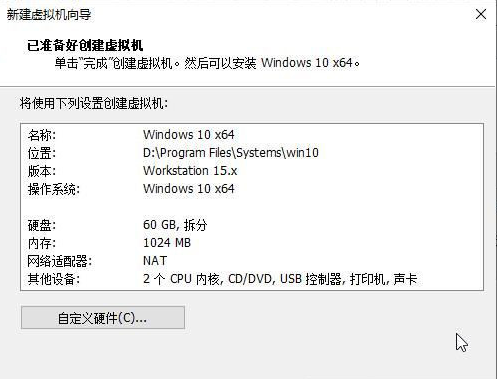
8.完成新虚拟机创建后,返回下面显示的VM工作站接口,双击箭头显示的CD/DVD自动检测,我们必须添加可以添加的windows 11系统。
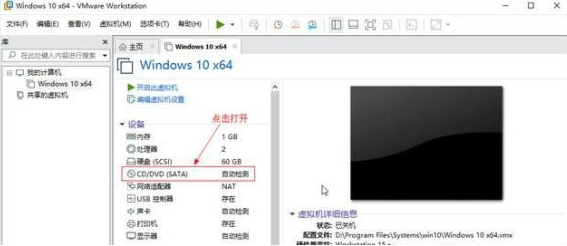
9.在弹出的窗口中选择使用iso映像文件,点击确定。
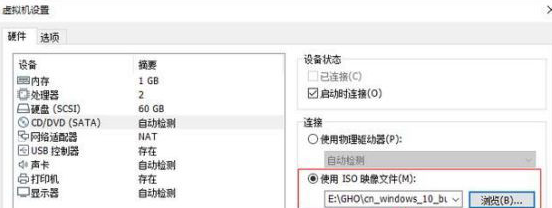
10.始终返回下面显示的虚拟机,打开此虚拟机的绿色图标可以激活,此休闲点可以。
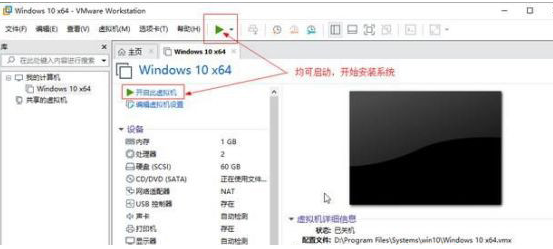
11.当CD/DVD启动到任何键时,提示出现在屏幕上方,需快速将鼠标放入提示框中,接着单击计算机键盘的任意键,这是突破的让我们按计算机中的哪个按钮,此步骤需快速,不然会结束。

12.输入win11系统安装页面,选择语言和区域。

13.输入win11秘钥,这里当然没有了。
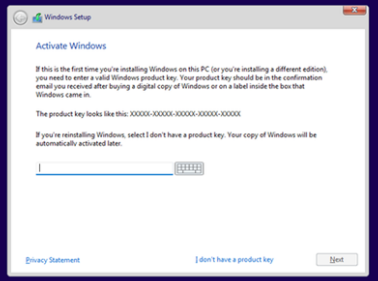
14.选择win10系统版本,默认为win11主页版本。

15.服务条款选择同意。
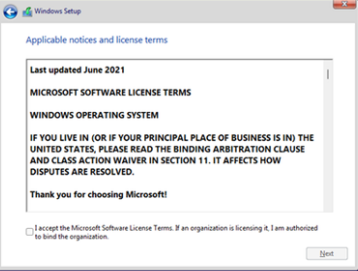
16.接着是选择升级原始系统到win11,或者新的自定义安装win11系统。
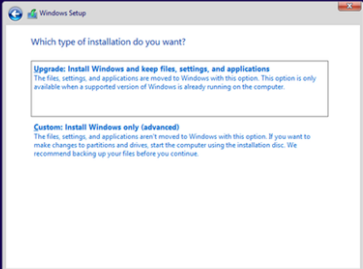
17.选择安装到哪个磁盘,如果没有磁盘可选,可自行创建一个新磁盘。
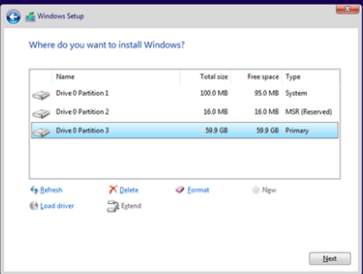
18.此处需要创建系统保留分区。
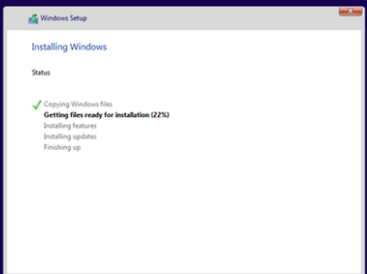
19.操作简单的win11系统设置。
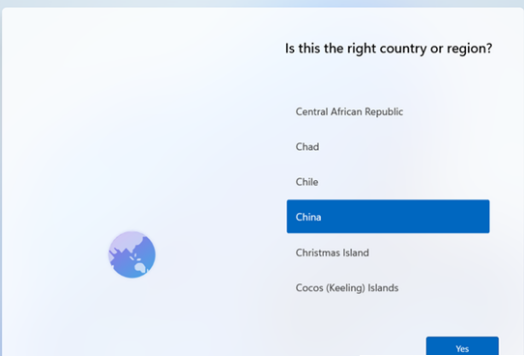
20.选择该区域,如上图
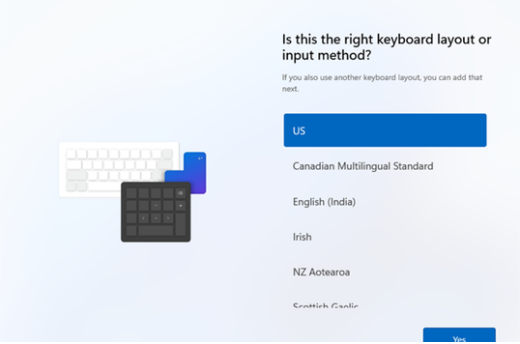
21.键盘按钮布局设置。
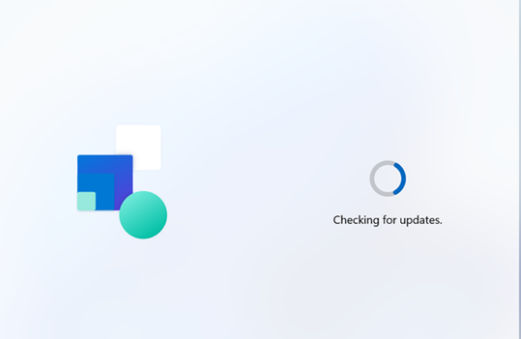
检测更新。
22.接下来要求你联网,会要求登陆微软账号,这里网络不好则直接创建一个新的win11本地账户。
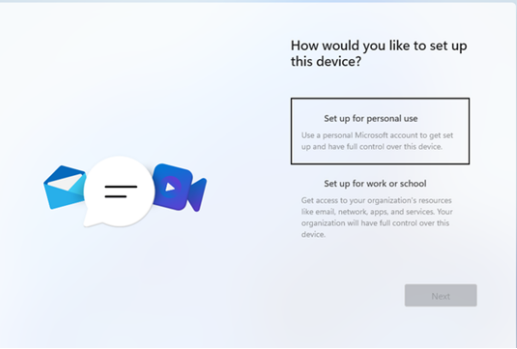
23.选择是个人用户还是学校或者工作所有权。
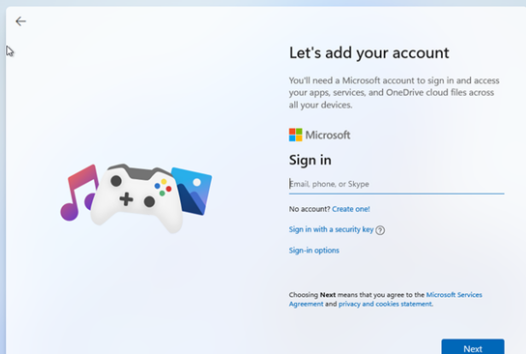
24.这里要登陆微软账户,创建一个也行。
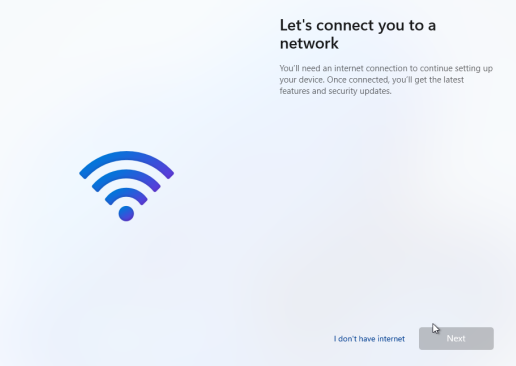
25.没网的话,选择我没有互联网,仍然会在我们没有的情况下提示下页面。
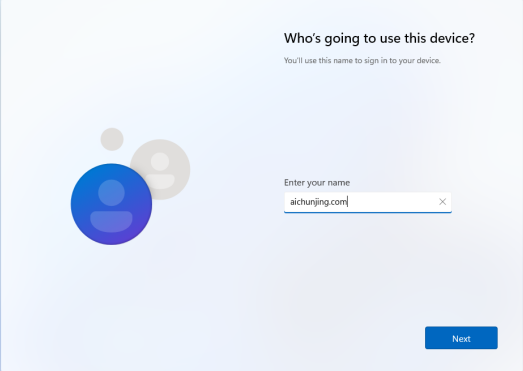
26.设置用户名及密码。
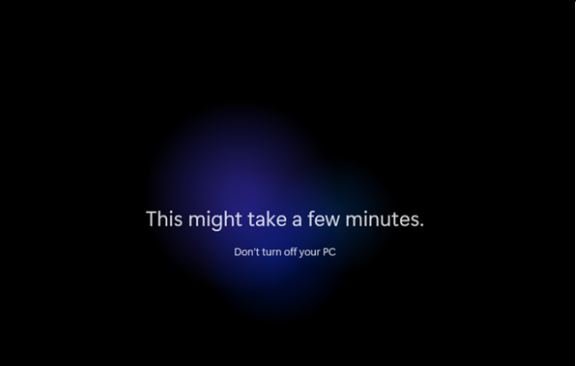
稍微等待一下。
27. win11系统的安装到此结束,可以看出win11系统安装跟win10的基本流程一致,只是安装页面的再生操作,还有增加系统模式设置不同。
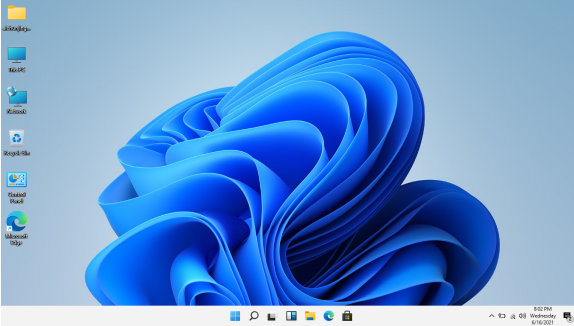
这是win11系统的桌面菜单。
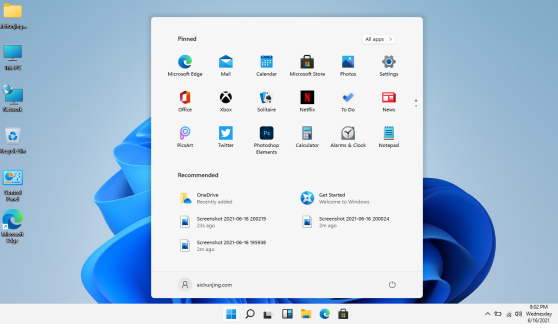
系统计算机页面。
以上就是小编给大家分享的win11虚拟机安装教程,win11系统安装vm虚拟机后可以更好的体验win11的功能,也不用怕会影响原始操作系统,方便大家体验,你学会了吗?希望对大家有所帮助。
Copyright ©2018-2023 www.958358.com 粤ICP备19111771号-7